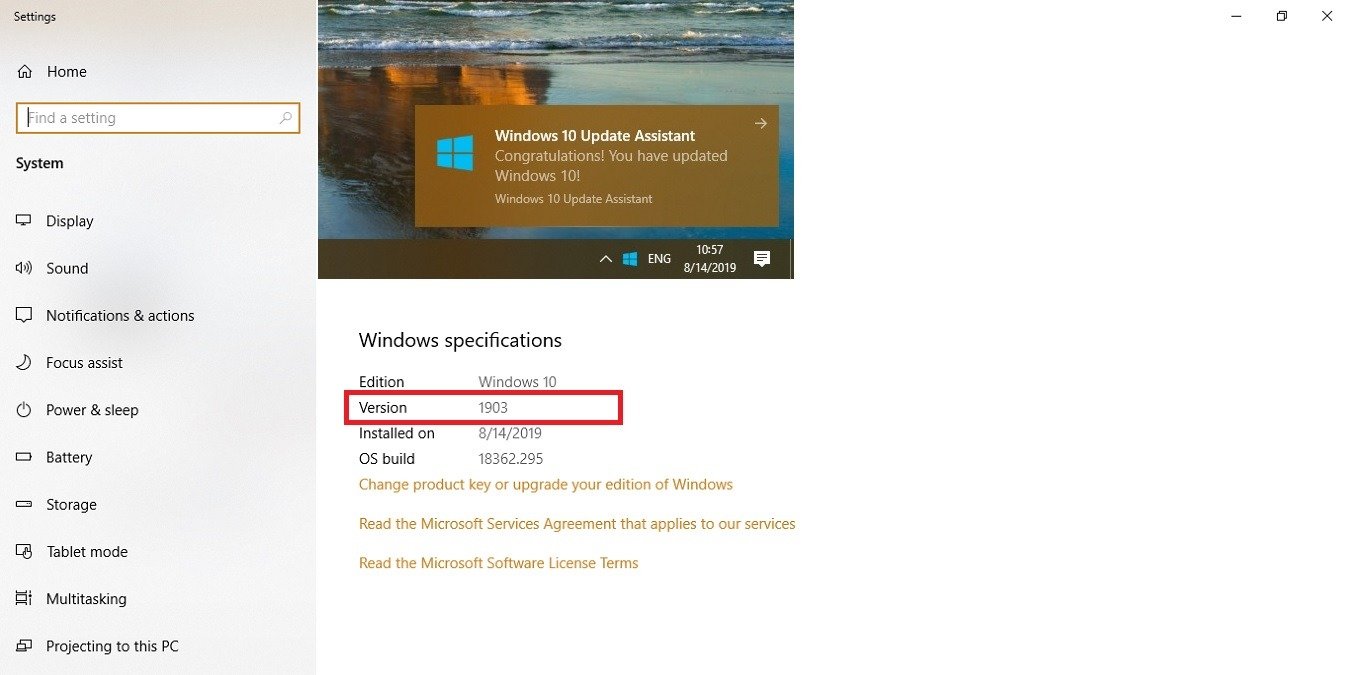В настоящее время многие из нас используют Windows 1803, одну из самых стабильных версий Windows 10. В рамках выпуска версии в мае 2019 года Microsoft заставляет всех перейти на 11. Крайний срок — 12 ноября 2019 года, а это значит, что пока можно лишь отсрочить неизбежное.
Однако, как и у многих сообщил , новая версия содержит ошибки. Основными проблемами являются загадочные коды ошибок, такие как «0x80242016», и компьютер, который постоянно перезагружается на любом из этапов обновления.
Если это вас расстраивает, не волнуйтесь. Следующая проверенная процедура поможет вам установить обновления Windows 10 версии 1903 с первой попытки. Возможно, вам придется сэкономить от четырех до восьми часов, но обновление происходит в фоновом режиме на панели задач, а это значит, что вы можете продолжать использовать свой ноутбук для легких задач.
Также читайте: Последние проблемы с Центром обновления Windows и способы их устранения
Диагностика вашего компьютера на наличие проблем, связанных с обновлением/устранение неполадок
По моему опыту (после двух неудачных попыток), самая большая проблема с версией 1903 заключается в самом автоматическом обновлении, запланированном Microsoft. Вы должны полностью игнорировать это предупреждение — холодный перезапуск займет больше времени, зависнет в любой момент, а кнопка паузы отсутствует, если у вас плохое подключение к Интернету.
Вместо этого лучше использовать Помощник по обновлению Windows, о котором мы поговорим в следующем разделе. Перед этим проверьте Contents
Диагностика вашего компьютера на наличие проблем, связанных с обновлением/устранение неполадок
ойств.После этого запустите скачать небольшую программу под названием «Устранение неполадок Центра обновления Windows». Он автоматически обнаружит любые проблемы с обновлением в течение нескольких минут.
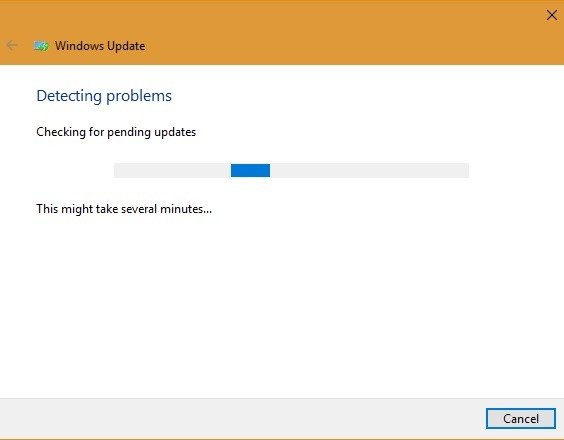
Средство устранения неполадок сообщит вам, необходимо ли загружать и устанавливать какие-либо ожидающие обновления. Нажмите «Применить это исправление».
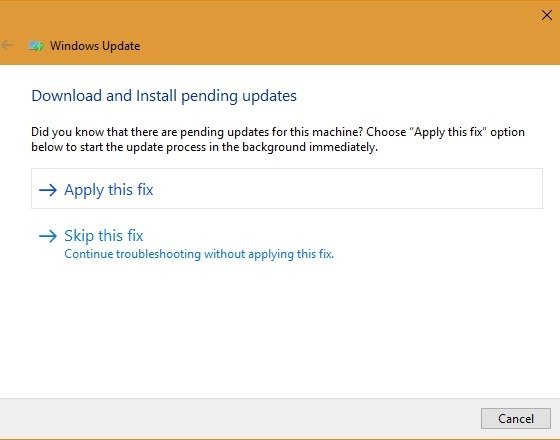
Самые насущные проблемы с ПК будут решены с помощью средства устранения неполадок, например, путем обновления компонентов Windows, которые необходимо восстановить. Не все ошибки серьезны. Например, я обнаружил несколько ошибок в базе данных, это нормально.
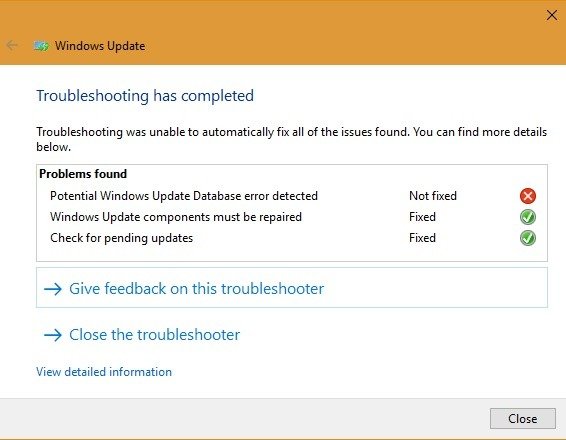
Вы можете просмотреть отчет об устранении неполадок, чтобы получить более подробную информацию о неустраненных ошибках.
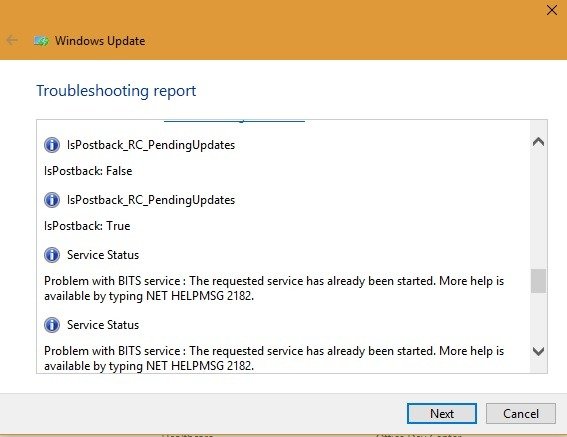
Читайте также: 4 способа остановить принудительное обновление Windows 10
Загрузите обновления – это займет некоторое время
Перейдите на страницу Страница Помощника по обновлению Windows и загрузите «Обновление Windows 10 за май 2019 года». Прежде чем загружать обновления, вы узнаете, совместим ли ваш компьютер. Если вы увидите экран ниже, обновление до версии 1903 будет успешным.
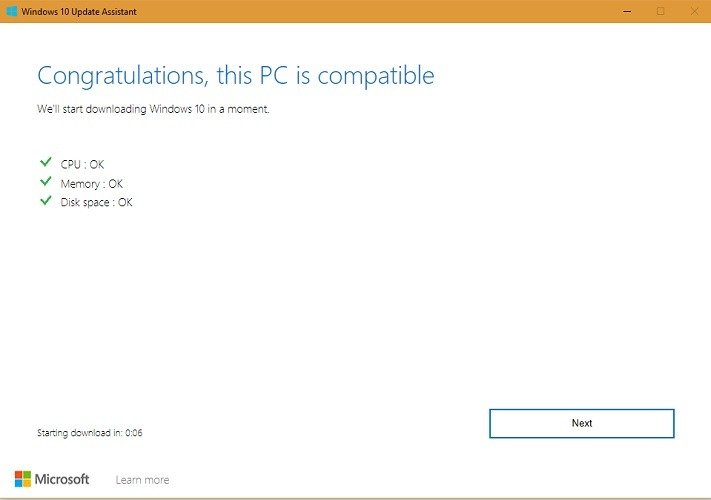
После запуска программы вас встретит экран приветствия. Нажмите «Обновить сейчас».
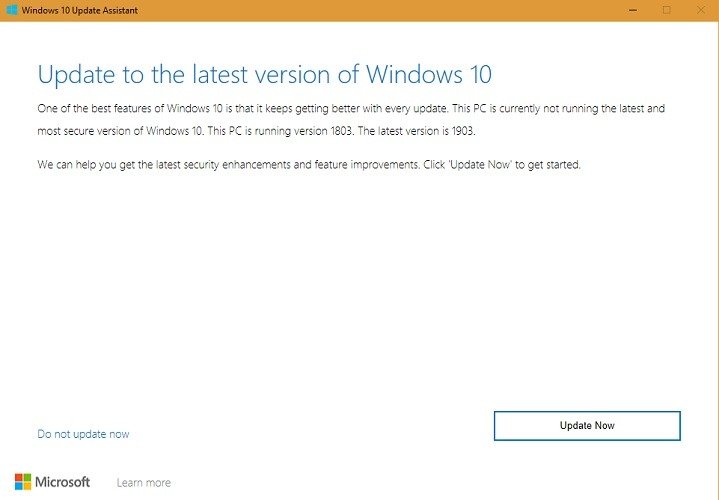
Убедитесь, что ваше подключение к Интернету работает без сбоев. В случае проблем с Интернетом не закрывайте программу и не выключайте компьютер. Microsoft рекомендует всегда держать компьютер подключенным через зарядный кабель. Как только у вас возобновится доступ в Интернет, появится и обновление.
Попробуйте использовать безлимитное подключение к Интернету.
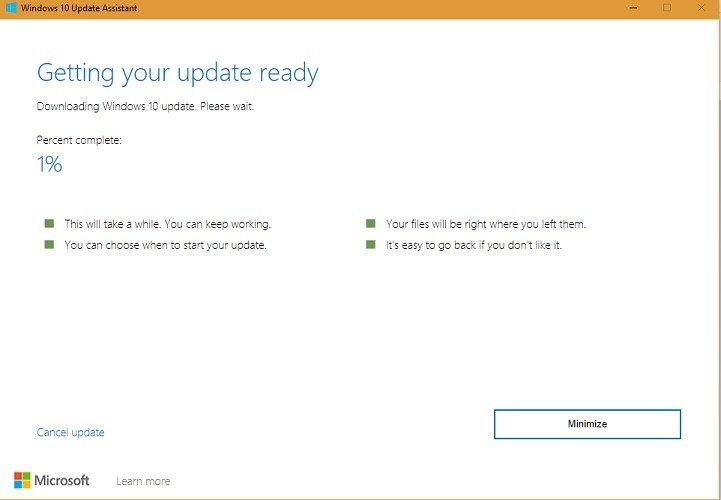
Первые 25 процентов загрузки обновления займут много времени. Будьте терпеливы, так как в обновлении нет ничего плохого. Вы можете свернуть окно в системный трей.
После завершения загрузки система автоматически перезагрузится.
Проверка загрузки и завершение обновления
На следующем этапе помощник по обновлению проверит загрузку и подготовит ваш компьютер. Этот этап не займет много времени.
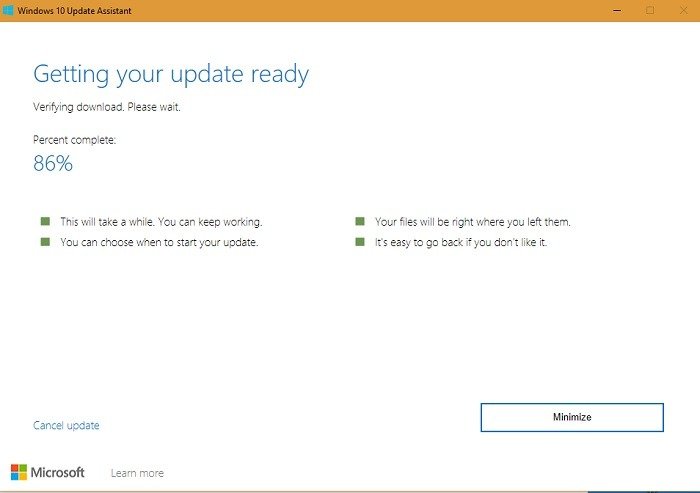
После подтверждения загрузки ваш компьютер снова перезагрузится. На третьем и последнем этапе Windows 10 обновится сама. В целом проблем нет, но некоторые люди сообщают, что они застряли на уровне от 51 до 99 процентов. В основном это проблема с Интернетом, которую можно решить, исправив подключение и перезапустив о
Загрузите обновления – это займет некоторое время
ist.ru/wp-content/uploads/2024/05/Windows-10-update-assistant-getting-updates-ready-14-percent-stage3.jpg" alt="Помощник по обновлению Windows 10. Подготовка обновлений: 14 процентов, этап 3">Третий этап обновления займет некоторое время (два-три часа), и ваш компьютер придется перезагрузить еще раз.
После перезагрузки вы увидите новый экран домашней страницы для Windows 10 версии 1903. На следующем экране вы заметите, что Кортана и поиск теперь разделены.
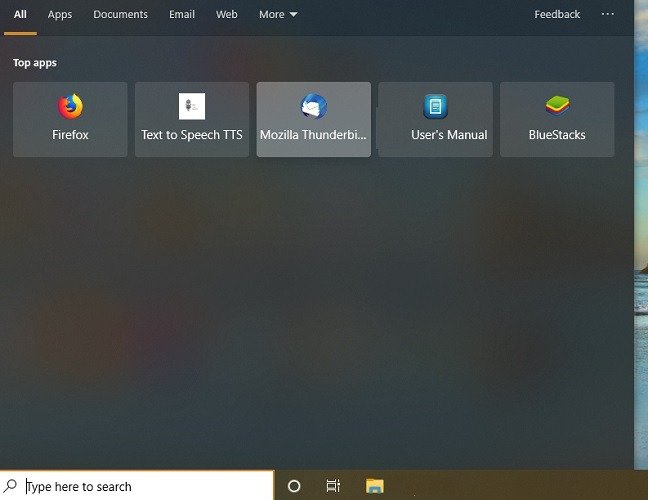
Кроме того, существует расширенный режим поиска и песочница Windows, которая представляет собой функцию виртуальной машины. Расширенная опция поиска в версии 1903 позволяет искать файлы, которые вы давно забыли.
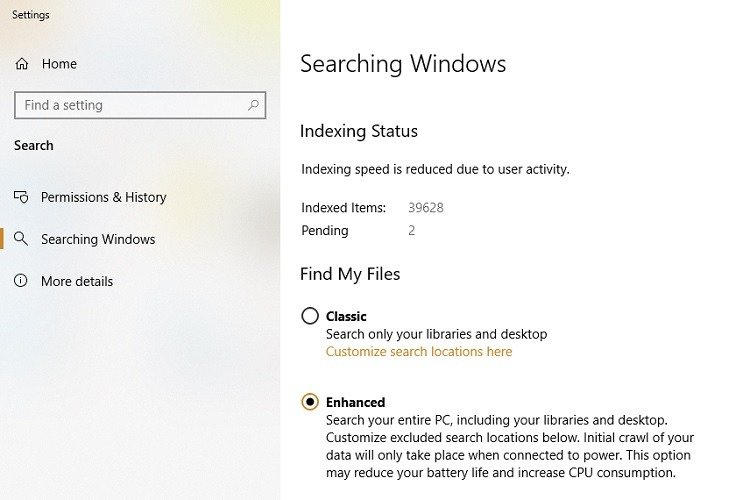
Заключение
Windows 10 версии 1903 станет последним крупным обновлением за очень долгое время. Конечно, в нем есть ошибки, но в ближайшем будущем это может привести к появлению новых функций. Сталкивались ли вы с какими-либо проблемами при обновлениях Windows 10? Поделитесь своим опытом в комментариях.